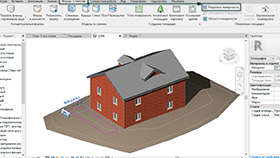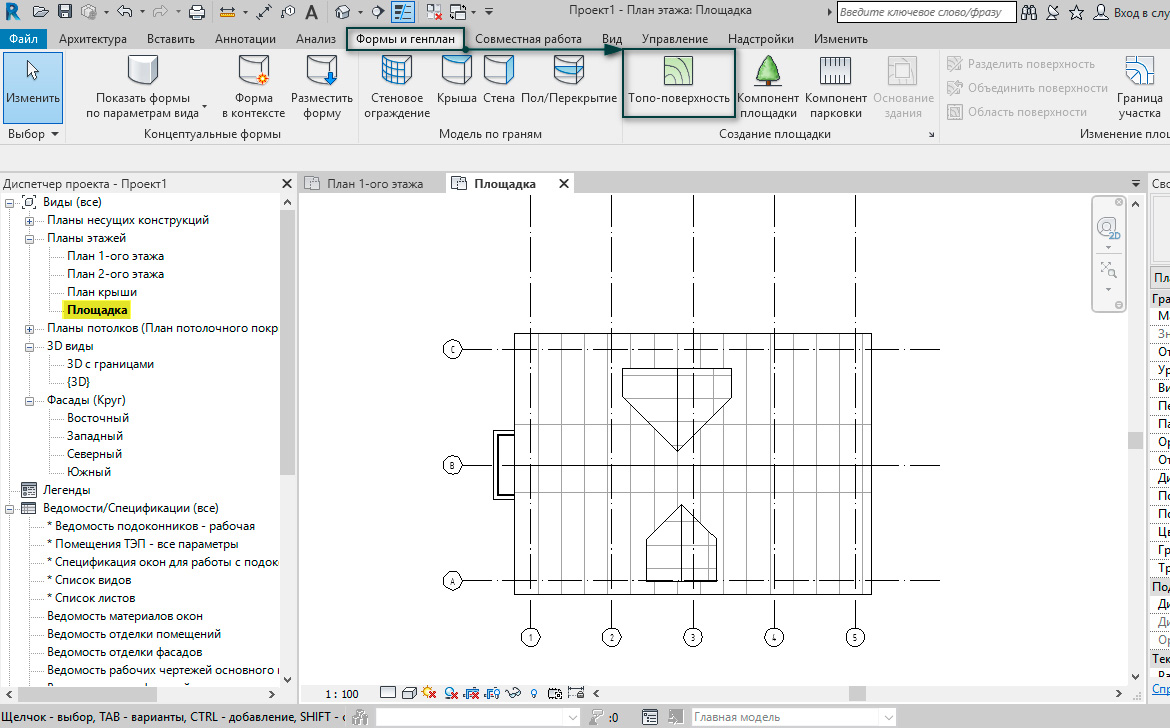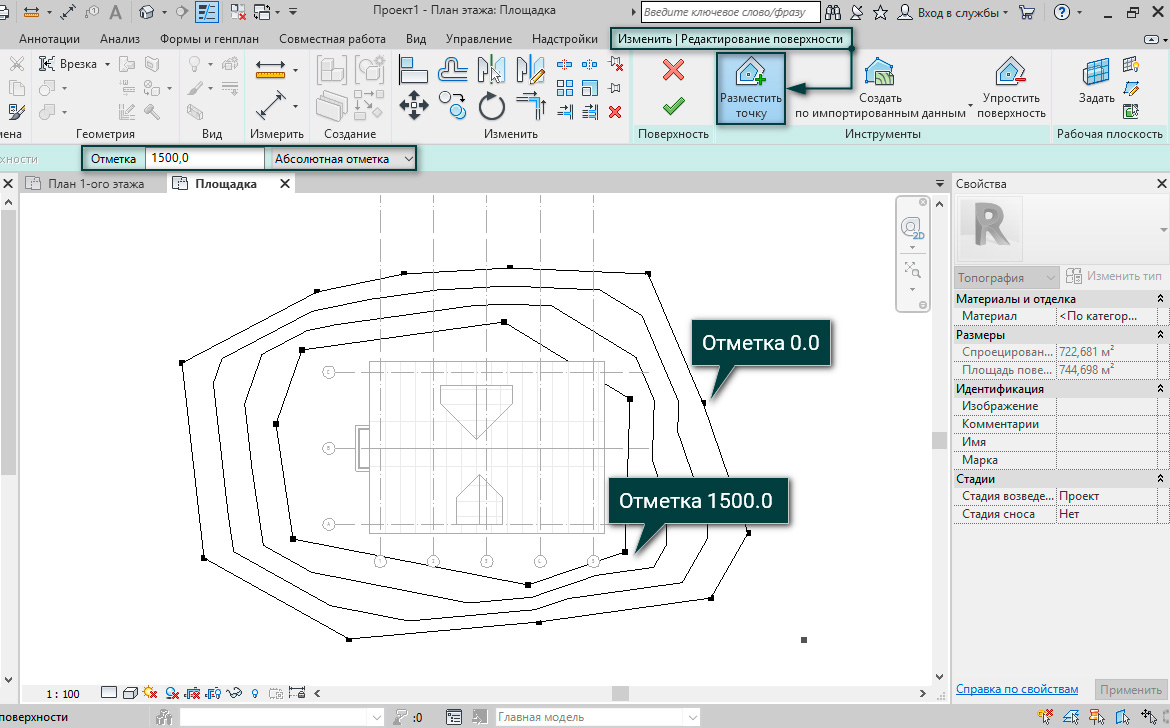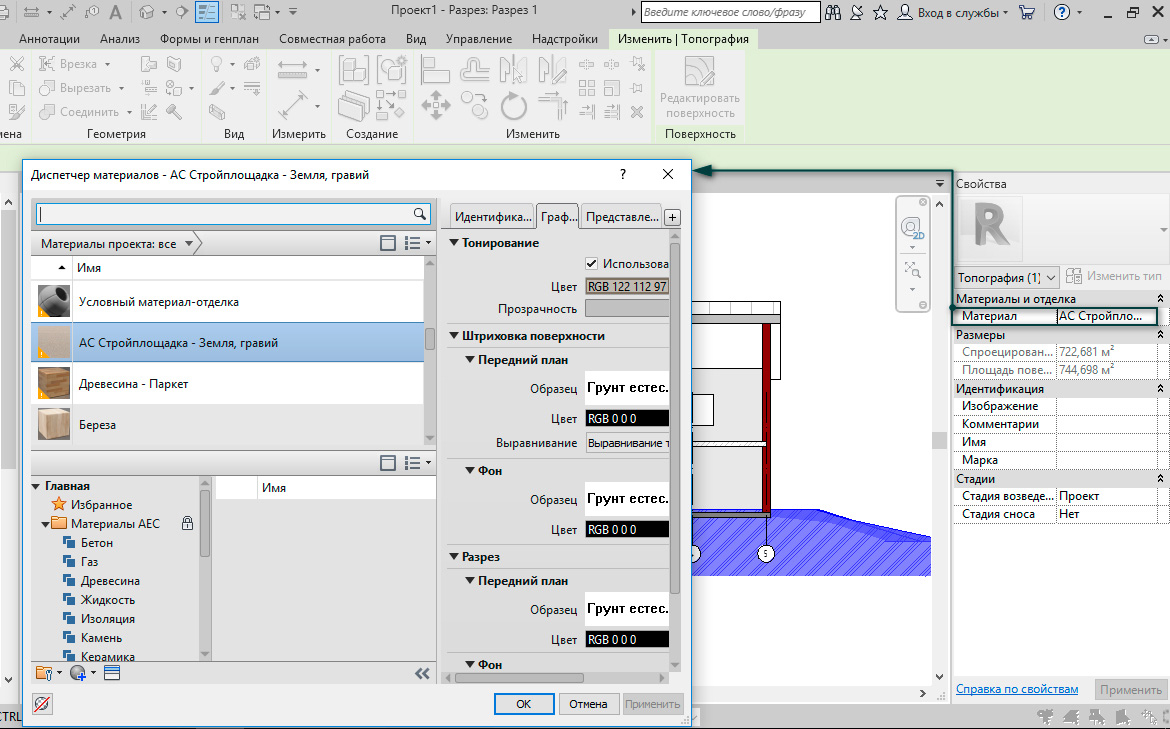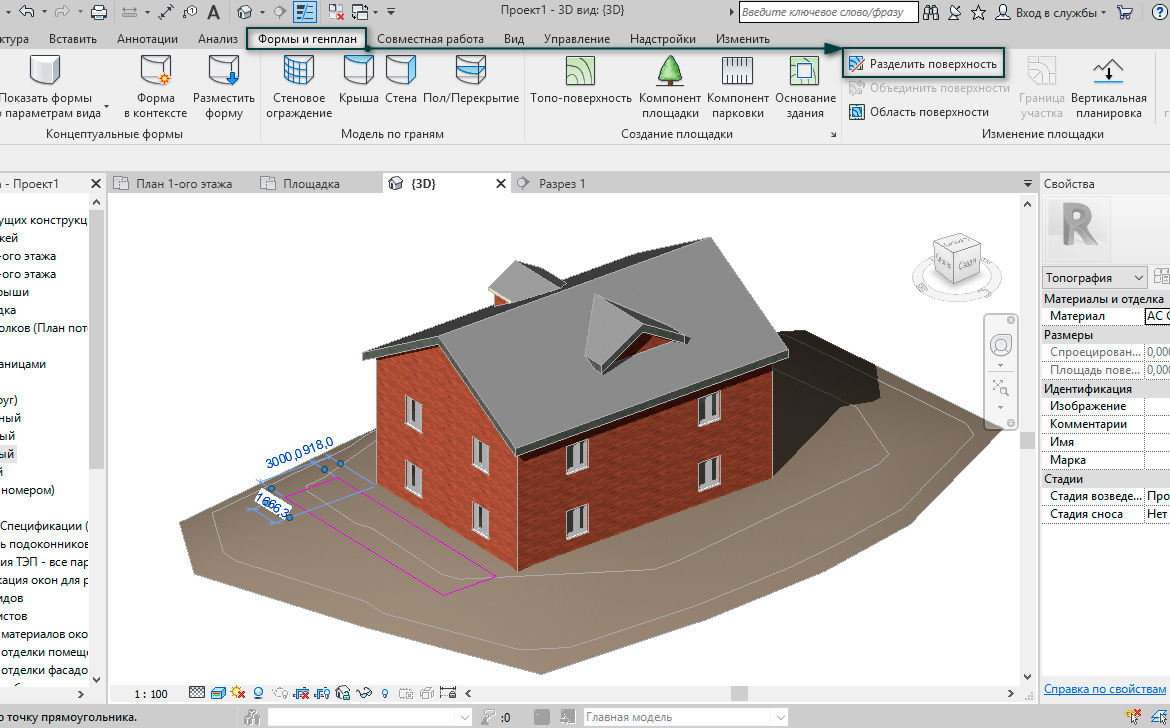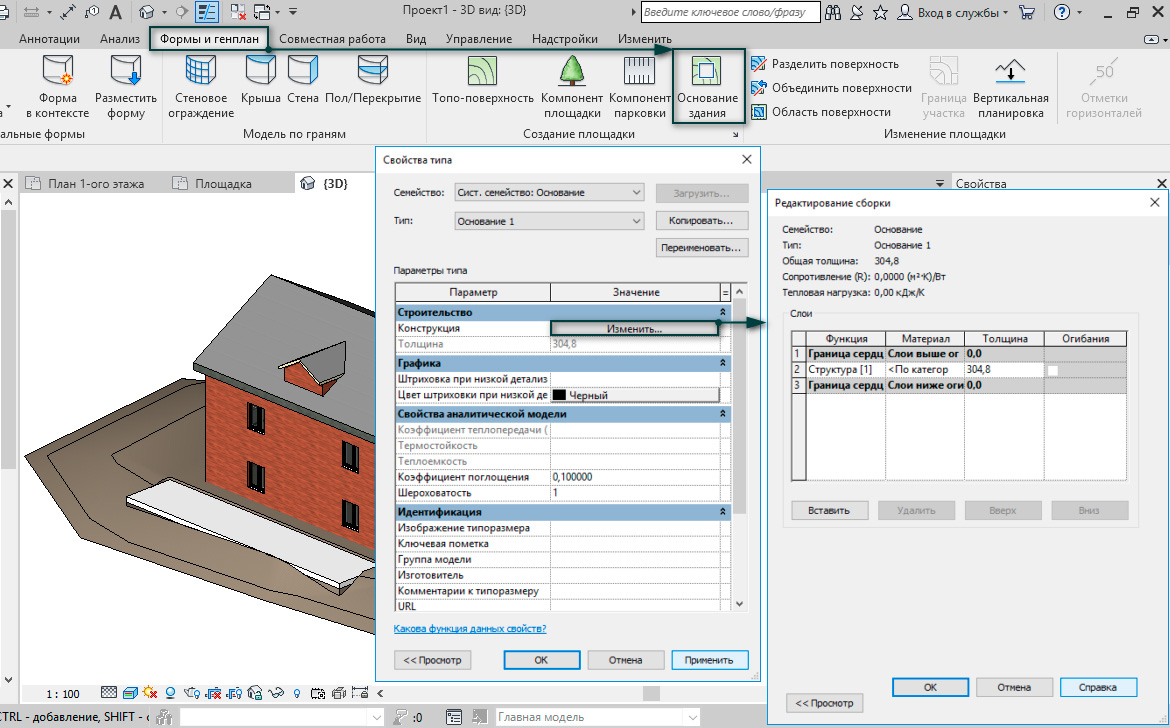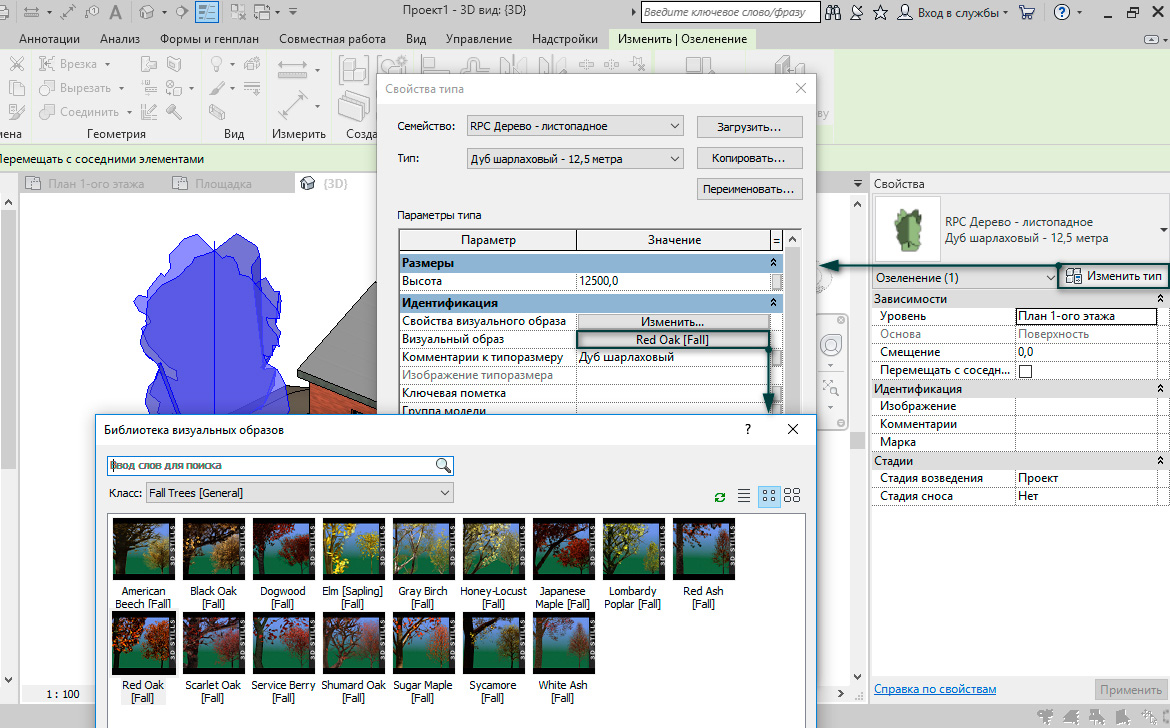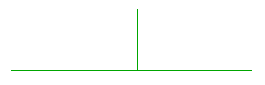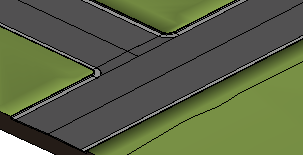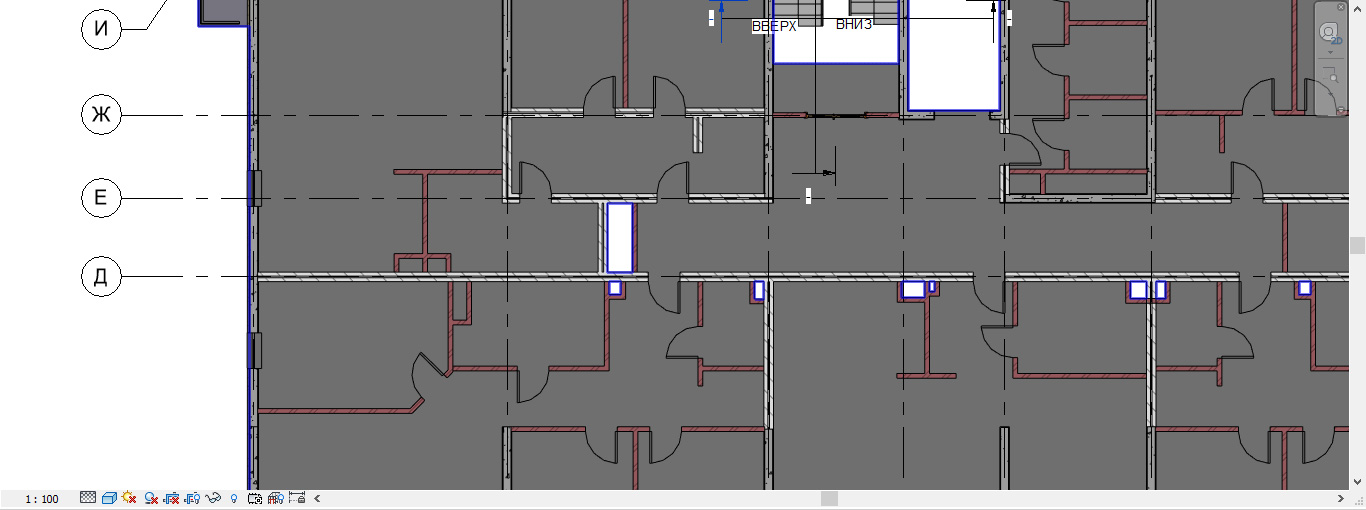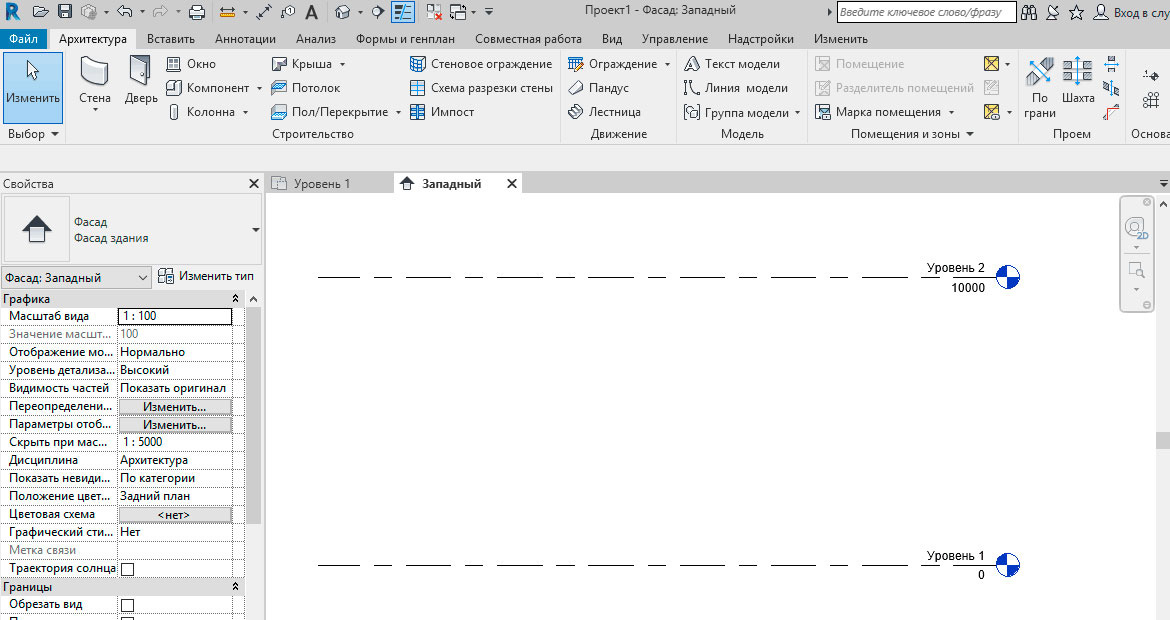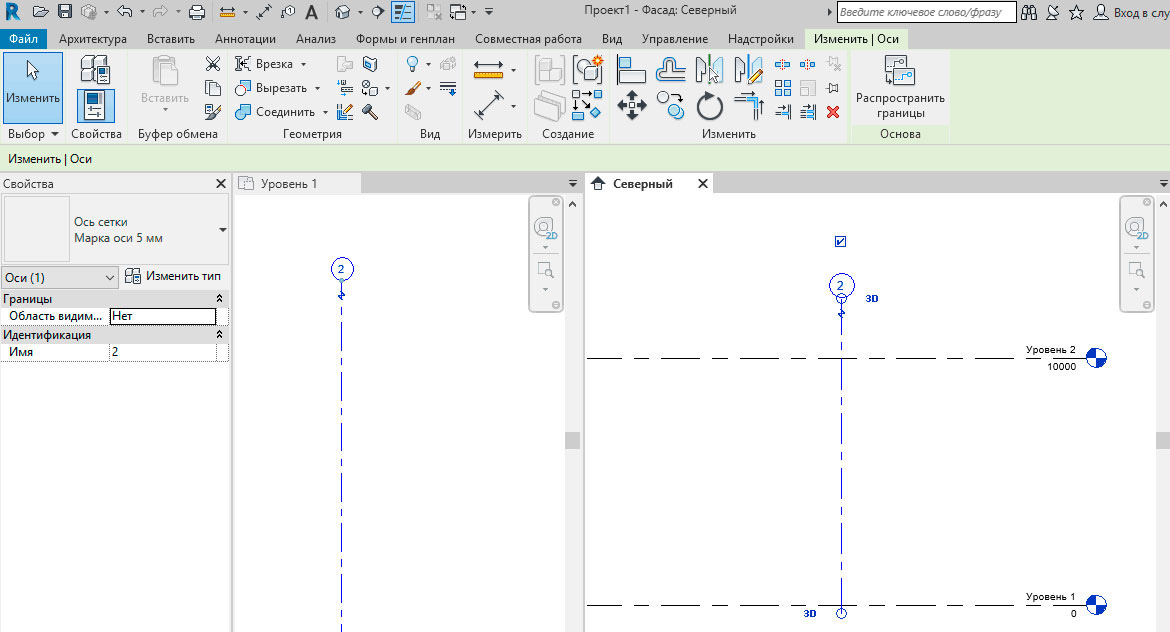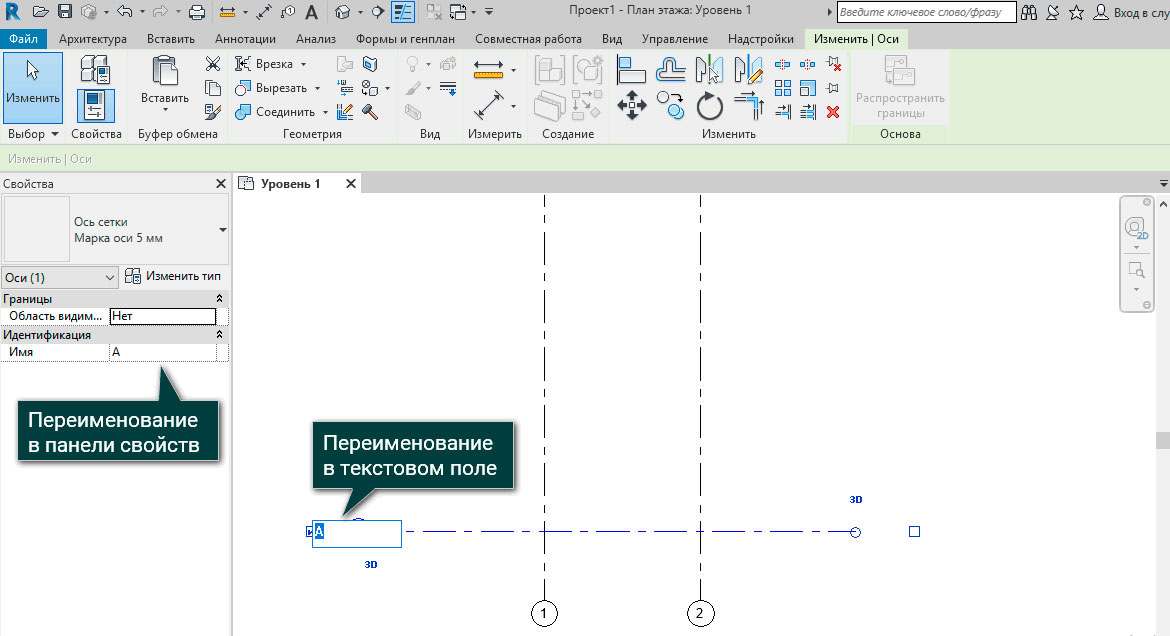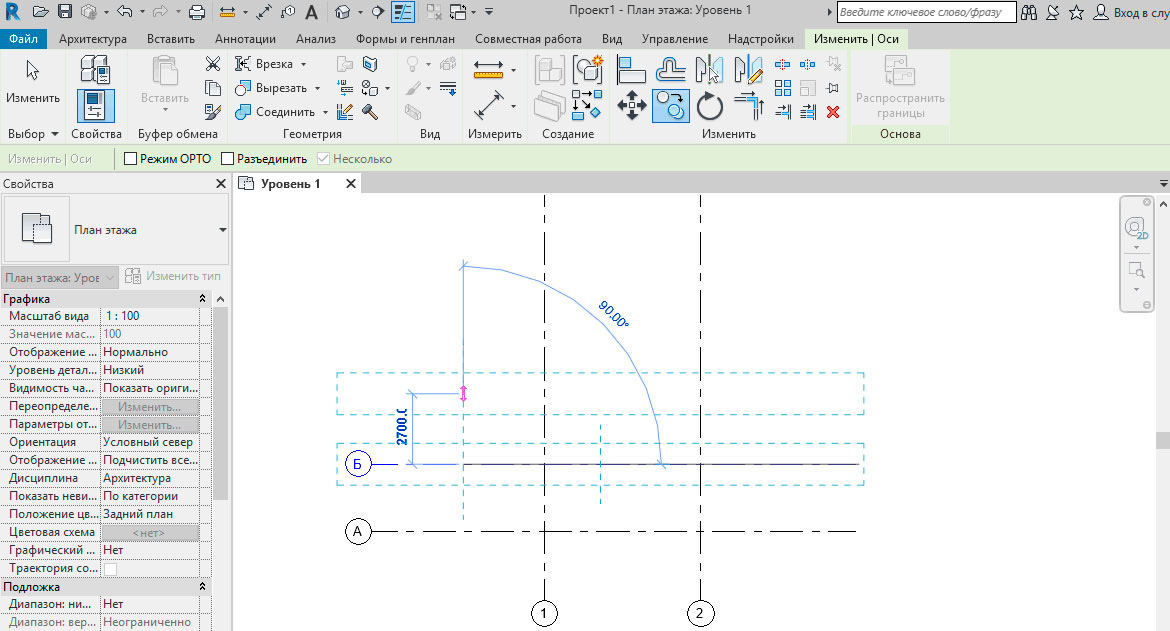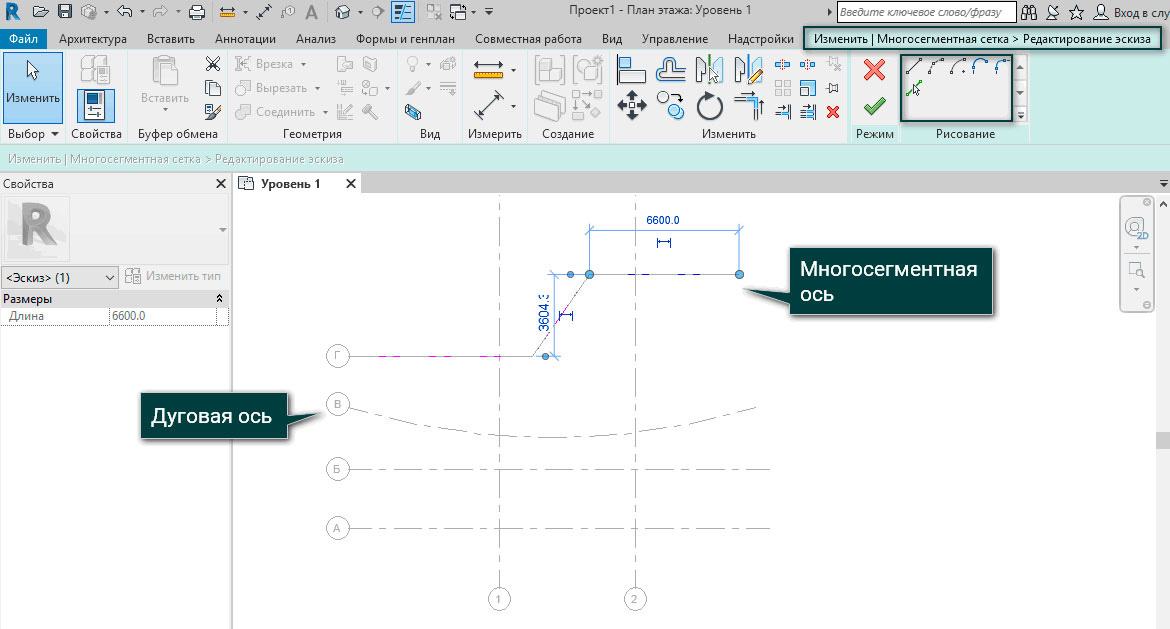Как сделать дороги в ревит
Построение генплана в Revit
Для создания генплана и топографии вокруг проектируемого объекта можно воспользоваться базовым функционалом Revit. Используя описанные в данной статье методы, вы сможете закрыть множество задач раздела ГП, однако для более глубокой проработки рекомендуется воспользоваться профильными программами, например AutoCAD Civil 3D.
Итак, в Revit есть 3 основных способа создания топо-поверхностей:
Сегодня подробнее рассмотрим последний из предложенных способов работы. Для начала стоит определить, что топо-поверхность – это поверхность, созданная на основе топографических данных об участке, на котором будет построено здание.
Топо-поверхность
Способ размещения точек на определенных высотах заключается в том, чтобы искусственно создать топографические точки на плане вокруг здания. Для этого необходимо перейти в диспетчере проекта на Площадку, так как только на этом виде мы сможем увидеть категорию элементов генплана. После чего перейти на вкладки Формы и генплан – Топо-поверхность.
На панели инструментов выбираем инструмент Разместить точку. Значения первого ряда точек указываем нулевыми – они будут являться уровнем земли, после чего можно изменять значения абсолютной высоты, задавая возвышенности (положительные значения) и низменности (отрицательные значения), в нашем случае ставим отметку 1500. По завершению нажимаем зеленые галочку и выходим из режима редактирования.
Перейдем на фасад, чтобы посмотреть, как отображается созданная топо-поверхность, зададим ей соответствующий материал и штриховку поверхности через свойства типа.
На панели команд Формы и генплан есть возможность редактирования созданной площадки. Для примера, перейдем на вкладку Разделить поверхность, начертим с помощью инструментов рисования в 3D виде произвольный прямоугольник и завершим редактирование.
Для наглядности отодвинем нарисованную поверхность и заметим, что теперь мы имеем две не зависимые друг от друга поверхности. Выделив все точки одной из поверхностей, можно задать им положение в пространстве. Поднять / опустить, задавая соответствующие значения на панели параметров. После чего можно совершить обратное действие – Объединить поверхности и завершить редактирование.
Основание здания
Следующий инструмент на панели команд Формы и генплан – Основание здания. В разделе «Рисование» можно воспользоваться любым из предложенных инструментов для формирования эскиза. Важно заметить, что основание создается уже с перекрытием, а топо-поверхность подстраивается под контуры перекрытия.
Компонент площадки
Таким образом, можно подгружать различные элементы окружения, свои собственные материалы для топо-поверхности и визуальные образы элементов озеленения, после чего вставлять их в проект.
Мы рассмотрели основные возможности работы с топо-поверхностью, но как уже говорилось ранее, лучше воспользоваться профильными программами, которые имеют специализированный набор функций.
Продукты Revit
Не удалось извлечь оглавление
Улицы и тротуары
Используйте Site Designer для создания улиц и тротуаров в проекте.
В большинстве случаев улицы и тротуары создаются с помощью команды Relative to Toposurface («Относительно топо-поверхности»), а не Constant Elevation («Постоянная отметка»). При создании улиц и тротуаров в Site Designer обновляется топо-поверхность с учетом уклона улицы или тротуара, привязанных к предлагаемой топо-поверхности. Кроме того, в модели создаются и размещаются новые улицы и тротуары с возможностью их визуализации.
Специальные семейства улиц Site Designer позволяют регулировать количество полос движения, поперечные уклоны, размещение бордюров и водосточных желобов, свободных зон бульваров, параметры материалов и проецирования уклонов. Семейства тротуаров позволяют задавать ширину и глубину тротуара, материал и параметры проецирования уклонов.
Пересечения
При построении основных линий для пересекающихся улиц или тротуаров необходимо убедиться, что линии соединяются в точке, в которой будут пересекаться центровые линии. Применение этого метода обеспечивает, что в Site Designer будут правильно выявлены пересечения.
При размещении первой улицы в Site Designer добавляются желоба и бордюры на протяжении всей улицы, в соответствии с параметрами семейства. При добавлении улицы, пересекающейся с первой, Site Designer обнаруживает пересечения и выдает запрос на указание радиуса соединения. Затем топо-поверхности, бордюры и желоба корректируются в соответствии с параметрами обеих улиц.
Завершение этого процесса может занять некоторое время, поскольку программе требуется настроить топо-поверхность и восстановить исходную и новую улицы.
Тротуары вдоль улиц
Хотя семейства улиц могут содержать водосточные желоба и бордюры, они не включают в себя тротуары. Тротуары добавляются отдельно, с помощью инструмента Locate Sidewalk («Разместить тротуар»).
Если тротуар необходимо разместить вдоль улицы, во время создания улицы выберите параметр Create A Copy («Создать копию»). Этот параметр сохраняет основную линию улицы, на которую затем можно задать ссылку. При создании основной линии тротуара можно сослаться на основную линию улицы и задать требуемое смещение.
Например, на следующем рисунке показаны
Продукты Revit
Alexander Vysotskiy, CEO в Vysotskiy consulting
Пожаловаться на статью?
Autodesk Revit имеет лишь небольшое количество инструментов для работы с генпланом. Однако если вы будете использовать правильные методы, то сможете закрыть большое число задач.
В курсе вы научитесь работать с координатами в Revit, научитесь моделировать топоповерхность и границы участка, считать объемы выемки и насыпи, формировать разбивочный план, размещать МАФ, делать спецификации и многое другое.
Курс рассматривает базовый функционал Revit для топографии, доступный в практически любой версии программы. Для продвинутой работы вы можете использовать Dynamo, дополнения или AutoCAD Civil 3D.
Генплан, озеленение, топография
Исходные материалы
Введение
Введение к курсу генплан в Revit. Цели данного курса. Создание проекта на основе шаблона. Обзор шаблона.
Базовая точка и точка съемки
Понятие базовой точки и точки съемки проекта, их назначение. Задание абсолютных и относительных координат.
Способы построения топоповерхности
Обзор способов построения топоповерхности в программе Autodesk Revit: по точкам или по импортированным данным из файлов dwg, dgn, dxf или файлов точек txt или csv.
Построение топоповерхности по точкам
Подробный разбор построения топоповерхности по точкам. Загрузка подложки, масштабирование. Задание абсолютной отметки точке съемки. Построение топоповерхности.
Настройки топоповерхности
Основные настройки топоповерхности: отображение горизонталей, материал и глубина разреза, отметки горизонталей.
Границы территории
Построение границ участка 2 способами, основные свойства.
Загрузка здания в проект генплана
Загрузка и размещение модели здания, выполненного в Revit в файл генплана, настройка отображения связанного файла.
Вертикальная планировка
Инструмент вертикальная планировка, понятие стадий, редактирование топоповерхности по точкам. Отностительные и абсолютные отметки точек.
Основание здания
Инструмент Основание здания. Создание и редактирование.
Расчет объема выемки и насыпи
Создание спецификации для подсчета объема выемки/насыпи.
Расчет объема фундамента
Размещение фундамента в модели. Создание и редактирование спецификации для подсчета объема фундамента.
Материал топоповерхности и область поверхности
Свойства топоповерхностей: материал поверхности, области топоповерхности, принципы работы с ними и их свойства.
Построение областей топоповерхности
Создание областей топоповерхности в модели, назначение им материала поверхности. Способ привязки размерных линий к границам области поверхности.
Ведомость объемов земляных масс по ГОСТ
Создание ведомости земляных масс по ГОСТ. Создание шапки, размещение на листе.
Создание ведомости земляных масс по ГОСТ. Редактирование ранее созданных спецификаций с объемами выемки/насыпи и фундамента. Сборка спецификации на листе.
Разбивочный план
Создание разбивочного плана: копирование вида, настройка. Настройка типа линейного размера.
Продолжение оформления разбивочного плана. Настройка радиального размера. Настройка и нанесение координат точек.
Размещение парковок
Удобный и быстрый способ размещения парковочных мест с помощью инструмента массив, маркировка по ГОСТ.
Ведомость парковок
Создание спецификации для подсчета парковочных мест, сортировка по типу.
Продукты Revit
Не удалось извлечь оглавление
Видео: «Создание и редактирование анимации обхода»
Создание и редактирование анимации обхода для демонстрации модели другим участникам проекта или клиентам.
В этом видеоролике демонстрируется следующее:
Транскрипт
Анимации обхода представляют собой динамическую презентацию проекта. Они позволяют продемонстрировать проект с точки обзора камеры, перемещающейся в пространстве, как если бы зритель обходил модель здания или строительную площадку со всех сторон. Создание обхода осуществляется в два этапа. Сначала необходимо определить траекторию движения камеры, а затем выбрать подходящую цель и положение камеры, чтобы добиться требуемого отображения.
Чтобы определить траекторию камеры для обхода, выберите инструмент «Обход» на вкладке «Вид». В этом примере создается «облет» внешней части здания, поэтому используется вид плана стройплощадки для определение траектории движения камеры. Выберите точки на виде, чтобы задать траекторию. С помощью функции «Смещение» на панели параметров отрегулируйте высоту камеры по мере размещения точек. После задания траектории нажмите «Завершить обход».
Категория обхода будет добавлена в Диспетчер проектов. Для предварительного просмотра анимации обхода откройте вид обхода. Он является статическим и отображает один кадр анимации.
Чтобы настроить видимые объекты на виде камеры, откройте виды фасада и плана стройплощадки, а затем расположите их рядом с видом обхода. Выберите область подрезки обхода и нажмите «Редактировать обход». Для элемента управления кадрами на панели параметров установлено значение 1, что позволяет переместить камеру обратно в начальное положение обхода.
Активируйте вид плана стройплощадки. Для параметра «Управление» на панели параметров выберите «Активная камера». Используйте ручки управления, чтобы изменить положение и глубину проецирования для камеры обхода. Вид обхода обновляется динамически при регулировке камеры. Чтобы достичь желаемого результата, при необходимости используйте ручки для регулировки кадра подрезки камеры обхода.
Перейдите на вкладку «Редактировать обход» и используйте элементы управления воспроизведением, чтобы перевести камеру в следующий ключевой кадр. При необходимости измените настройки камеры. Скорректируйте все ключевые кадры обхода.
В отдельных случаях может потребоваться изменить высоту целевой точки камеры или самой камеры. Чтобы изменить высоту целевой точки, используйте вид фасада (либо разреза) для перемещения целевой точки камеры вверх или вниз.
Если требуется отрегулировать высоту камеры, на панели параметров выберите «Траектория» в качестве элемента управления и используйте ручки, чтобы изменить траекторию камеры. В этом примере траектория настраивается с учетом размещения камеры над деревьями.
После внесения изменений во все ключевые кадры анимации снова задайте для параметра «Кадр» значение 1 и используйте элементы управления воспроизведением для предварительного просмотра анимации. Высококачественная презентация проекта готова.
Создание осей в Revit
Как правило, первое, с чем приходится сталкиваться при построении модели – это создание осей и уровней. Поэтому сегодня мы рассмотрим основные принципы и нюансы построения осей, знание которых помогут избежать неудобства при работе с будущей моделью.
Для анализа построения осей перейдем сначала на фасад и зададим два уровня, тем самым задав максимальную и минимальную высоту здания. Это необходимо для того, чтобы при создании новой оси она получала нужное значение по высоте.
Для построения первой оси перейдем на вкладку Архитектура – Ось и зададим начальную и конечную точки.
Мы видим, что только что созданная ось отразилась и на фасаде, причём ее габариты выступают за рамки наших уровней. Если выделим ось, то увидим управляющие символы:
Так, если ось пересекает плоскость какого либо уровня, то она будет отображаться и на всех связанных с этим уровнях планах, а в противоположном случае нет. Поэтому крайне необходимы изначально созданные максимальный и минимальный уровни на высоте, чтобы все создаваемые оси отображались на всех наших планах.
В ситуациях, когда оси криволинейны, лишь построив перпендикулярный разрез в ходе работы, мы сможем подтянуть оси на фасаде, чтобы они появились на плане – такой способ работы доставляет немало хлопот при значительных объемах здания.
Для того чтобы переименовать ось есть два варианта: ввести имя в текстовое поле обозначения оси или же выполнить эту операцию через панель свойств.
Далее мы выберем инструмент копирование, укажем направление копирования и зададим на клавиатуре величину смещения. Обратим внимание, что скопированной оси Revit присвоил значение Б, это потому что программа присваивает значение исходя из той оси, что мы создали до этого, а в нашем случае это была ось А. При этом дальнейшие манипуляции с осями Revit не учитывает, например, если удалить созданную ось и скопировать ось А заново, то Revit присвоит ей имя В.
Надо заметить, что Revit не позволяет пользователям создавать оси с одинаковыми именами. В этом случае программа выдаёт сообщение об ошибках, в котором просит создать уникальное имя. Обойти это можно с помощью символов Юникода и скриптов Dynamo.
Если в проекте требуется создавать оси сложной конфигураций, например в форме дуги, то сделать это можно, сменив способ создания оси в графе рисования с прямой линии на дугу. Также бывают случаи, когда нужно создать ось ломаной конфигурации, тогда используется много сегментная ось, при ее выборе становится активна кнопка редактирование эскиза и появляется возможность создавать ломаный контур оси.
Итого, мы научились создавать различные виды осей, изучили их основные свойства и готовы к следующим этапам построения проекта в Revit.